发布时间:2021-04-30 15: 01: 54
用来代替机械硬盘的固态硬盘(SSD)已经成为个人电脑的标配,在享受SSD轻便、不易损坏、高速写速度这些好处的同时,它写入寿命有限、数据一旦丢失难以恢复这些问题不可忽视,因此有必要时常进行体检,那该怎样用AIDA64查看SSD的使用寿命、健康度呢?接下来用Windows系统上的AIDA64 极致版示范。
一、在AIDA64里找到目标固态硬盘
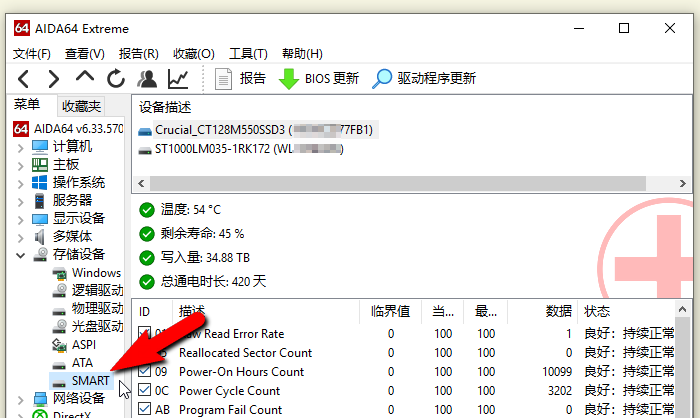
图1:依次点击“存储设备”和“SMART”
在软件主界面左侧的 “菜单”列表里依次点击“存储设备”和下属的“SMART”这两项。SMART是Self-Monitoring Analysis and Reporting Technology(自动检测分析及报告技术)的首字母缩写,机械硬盘和固态硬盘都自带这种实时健康报告。
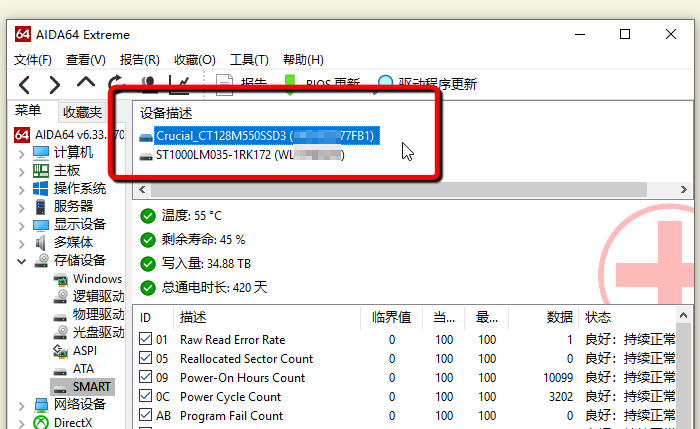
图2:选中需要体检的固态硬盘
由于机械硬盘没有读写寿命一说,这里只查看电脑上安装的固态硬盘。在安装有多块硬盘的电脑上判断哪一个是SSD相对简单,在图2的设备列表里挨个单击设备名称,下方能显示出“剩余寿命”和“写入量”这两种数据的就是固态硬盘了。
二、查看使用寿命
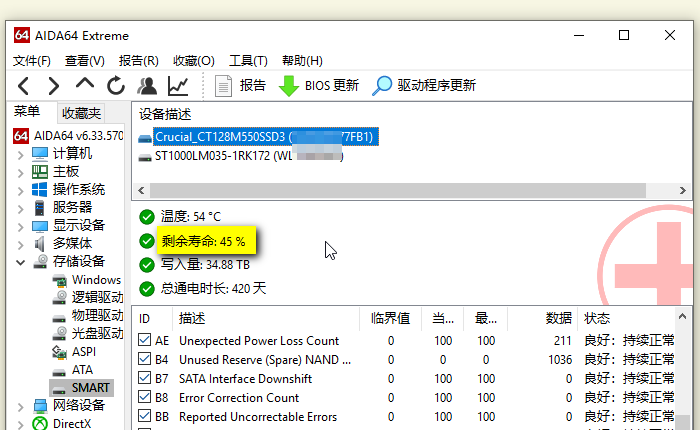
图3:固态硬盘的剩余寿命
找到要体检的SSD后,AIDA64会自动根据SMART数据计算它的剩余写入寿命(图3),可以看到图中这块硬盘在写入大约35TB数据后还剩下45%的出厂额定使用寿命。
当然,这个寿命用完不意味着SSD就马上报废了,体质好的闪存颗粒可以承受比额定多得多的擦写次数,但这之后要更加注意数据备份。
对于有休眠等节电技术的硬盘,“总通电时长”这项数据不一定反映实际情况。
三、查看健康度
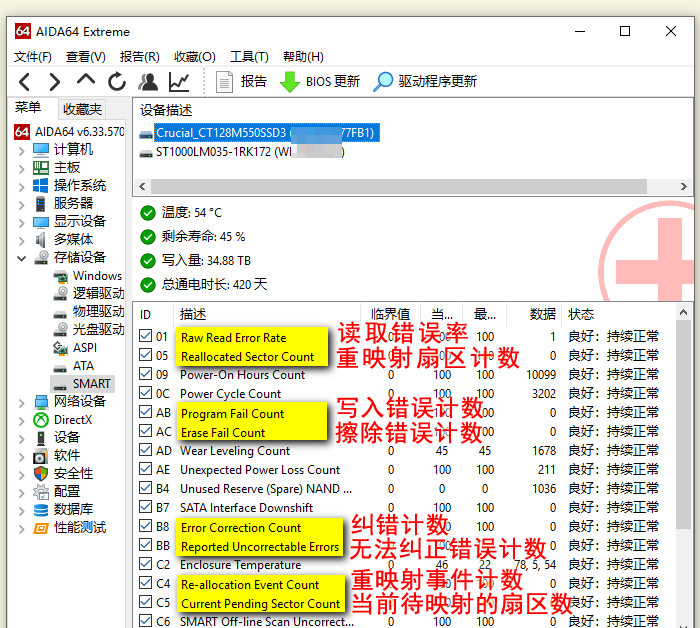
图4:常见的健康度条目
硬盘的SMART数据里还包括更详细的健康度条目(图4),AIDA64在这里自动进行了诊断,健康条目尾部的“状态”列都会提示“良好:持续正常”或“良好:值正常”。
图4中的黄框圈出了一些常见的重点条目。读取错误率增加可以排查硬盘接口松紧、是否进灰或数据线问题;重映射和纠错相关条目的数值不断增加时,说明固态硬盘已经开始出现坏块,接近寿命末期。其他条目可查阅硬盘厂商资料。
四、小结
以上就是用AIDA64查看固态硬盘的使用寿命、健康度和进行体检的全部内容。这款软件提供了直观的写入量和寿命数据,非常适合广大的SSD用户。学习更多使用技巧,敬请访问AIDA64中文网站。
作者:nano
展开阅读全文
︾
读者也喜欢这些内容:

AIDA64系统稳定性测试勾选哪几个?AIDA64系统稳定性测试要多久?
在当今数字化时代,计算机系统的稳定性对于用户体验和工作效率至关重要。AIDA64是一款强大的系统测试工具,通过其系统稳定性测试功能,用户能够全面评估计算机的性能和稳定性。而在进行AIDA64软件进行系统稳定性测试时,选择合适的项目十分重要,下面给大家介绍AIDA64系统稳定性测试勾选哪几个,AIDA64系统稳定性测试要多久的具体内容。...
阅读全文 >

AIDA64传感器怎么看 传感器性能参数了解
电脑主板传感器是计算机硬件中的重要组成部分,它能够监测和控制计算机的温度、电压、风扇转速等参数,保证计算机的稳定运行。主板传感器的工作原理是通过感知外部环境的变化,将这些变化转化为电信号,再通过主板上的芯片处理这些信号,最终反馈给计算机系统,实现对环境参数的监测和调节。AIDA64软件可以读取这些信息,并向用户作出反馈。关于AIDA64传感器怎么看,传感器性能参数了解的内容,本文向大家作简单介绍。...
阅读全文 >

AIDA64怎么看内存颗粒 AIDA64设置副屏教程
内存颗粒是计算机中存储临时数据的重要部件,主要用于存储计算机在运行过程中需要快速访问的程序和数据。计算机系统在运行时,会将程序代码和数据从硬盘加载到内存中,以便CPU可以高速访问。内存颗粒通过SRAM和DRAM这两种内存技术来实现数据的存储。内存颗粒性能影响计算机系统的性能,我们可以借助专业硬件管理软件AIDA64查看内存颗粒型号。关于AIDA64怎么看内存颗粒,AIDA64设置副屏教程是怎样的,本文向大家作简单介绍。...
阅读全文 >

内存压力测试软件哪个好 内存压力测试多久算过
内存可以说是我们电脑中的重要元器件,内存的性能以及处理信息的能力都能够直接影响到我们的使用体验。因为内存是一个使用率非常高的元器件,这也代表着我们的内存必须要承受得住一定量的压力,因此对电脑内存进行压力测试十分重要。今天我们就来说一说内存压力测试软件哪个好,内存压力测试多久算过。...
阅读全文 >